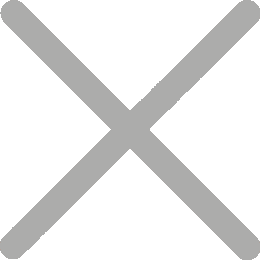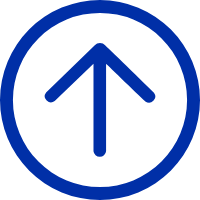So richten Sie den iDPRT-Drucker ein, um Versandetiketten auf der FedEx-Website zu drucken
1)Erstelle zuerst eine Sendung

2)Drucken Sie ein generiertes Versandetikett mit iDPRT Drucker

3)Passen Sie sich an die folgenden zwei finalisierten Parameter an
●Layout-select "Landscape"
●More settings-Scale-select "Custom 150"

4)Dann kommen Sie, um die PC-Geräte über iDPRT-Druckereinstellungen im Windows-System zu überprüfen

5)Suchen Sie iDPRT Drucker und klicken Sie auf "Verwalten"

6)Druckeinstellungen auswählen

7)Passen Sie sich an die folgenden zwei finalisierten Parameter an
●Page Setup- Select "Name 4x6 inch" and "Orientation Landscape"

8)Nachdem wir die obigen Druckereinstellungen überprüft haben, können wir zur FedEx Versandwebseite zurückkehren, um auf "Drucken" zu klicken.